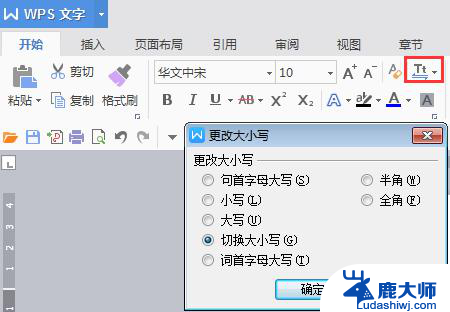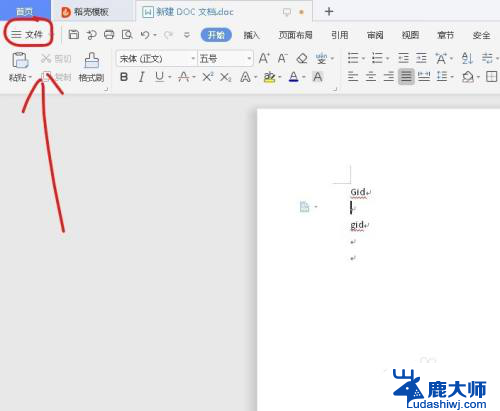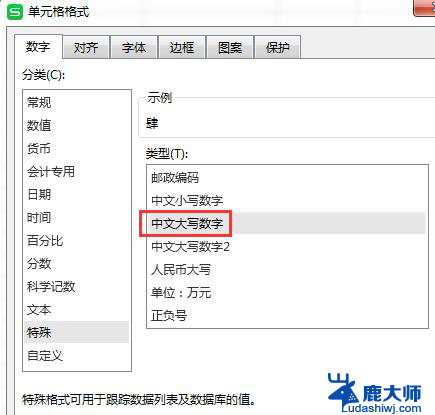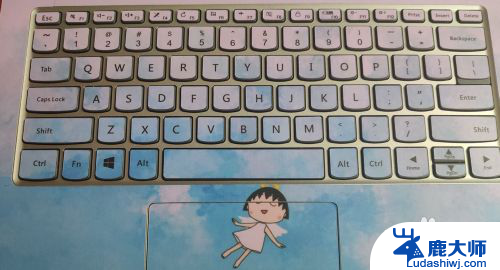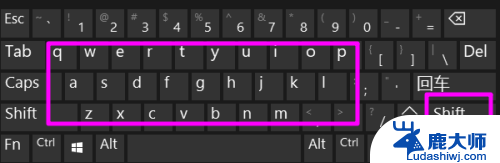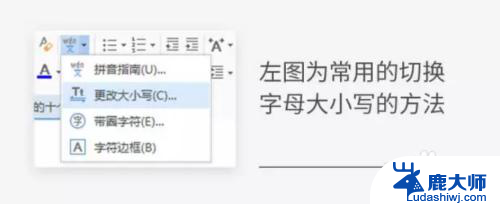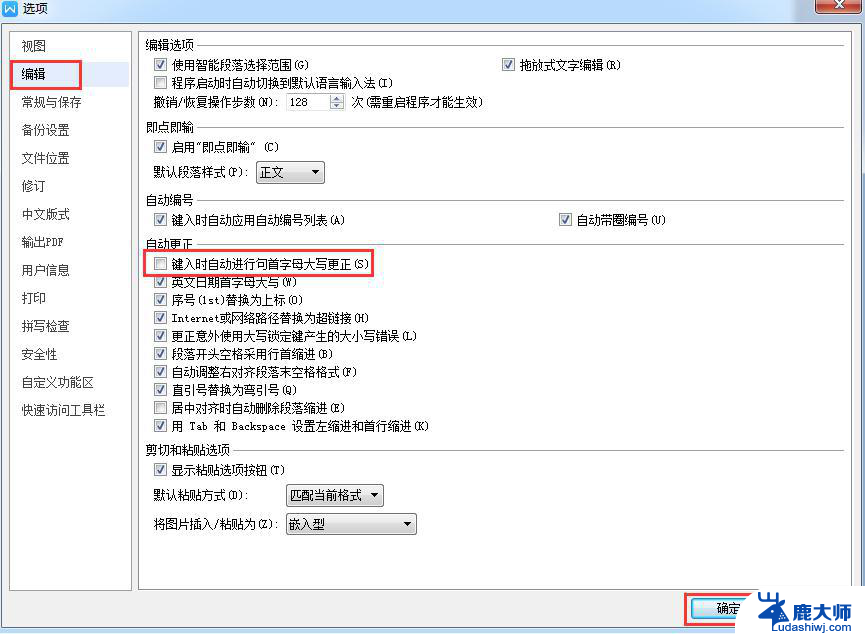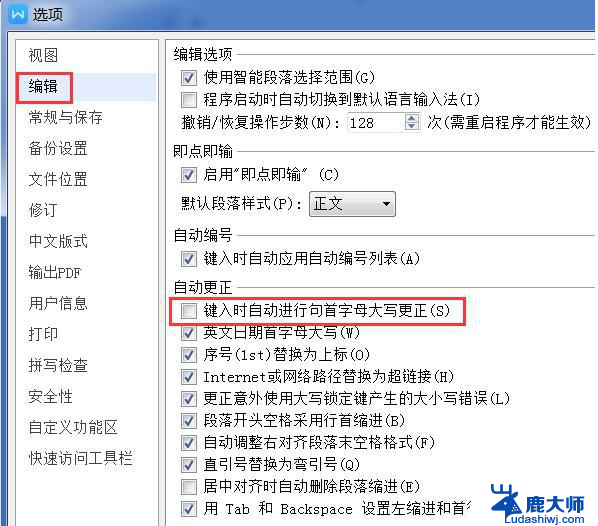输入小写数字自动转换成大写 EXCEL输入小写金额自动转大写金额
在日常生活和工作中,我们经常需要将小写金额转换成大写金额,这不仅可以帮助我们更清晰地表达数字,还可以避免因数字书写不规范而造成的误解和错误,通过使用EXCEL等工具,我们可以轻松地实现小写金额自动转换成大写金额的功能,提高工作效率。在数字化时代,这样的功能不仅方便快捷,还可以避免繁琐的手工计算,让我们更加专注于工作本身。
方法如下:
1.一、先修改B2单元格的格式:“开始”→“数字”→“自定义”→将格式定义为:[DBNum2][$RMB]G/通用格式;[红色][DBNum2][$RMB]G/通用格式
2.二、在B2内输入公式:=SUBSTITUTE(SUBSTITUTE(IF(D2>-0.5%.."负")&TEXT(INT(FIXED(ABS(D2)))."[dbnum2]G/通用格式元;;")&TEXT(RIGHT(FIXED(D2).2)."[dbnum2]0角0分;;"&IF(ABS(D2)>1%."整".))."零角".IF(ABS(D2)<1.."零"))."零分"."整")

3.三、修改D2的单元格样式:“开始”→“样式”→“千位分隔”
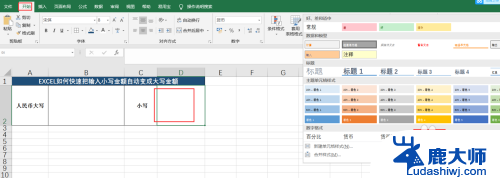
4.四、修改D2的单元格格式:“开始”→“数字”→“货币”,并将小数位数设置为2且选上货币符号→“确定”
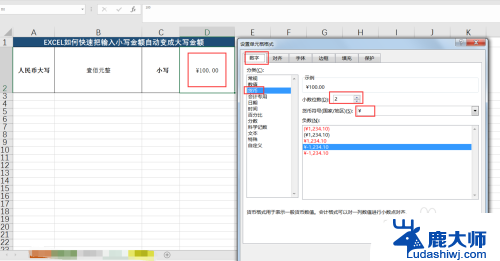
5.五、以上操作完毕后,即可实现在D2内输入小写阿拉伯数字,B2就可自动转换为大写人民币数据
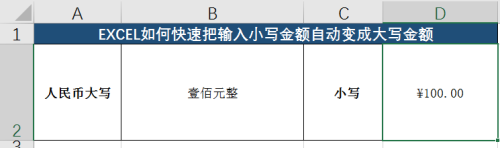
以上就是关于输入小写数字自动转换成大写的全部内容,有出现相同情况的用户就可以按照小编的方法了来解决了。